華碩 AiProtection:開還是關?增強路由器的安全性!

什麼是華碩 AiProtection?它有什麼作用?如何在華碩路由器上啟用 AiProtection。如何評估和改進我的網絡安全。
在Windows 11 中以管理員身份運行意味著以提升的權限啟動應用程序。為了防止對操作系統進行未經授權的更改,Windows 11 應用程序和遊戲默認以標準權限啟動,但某些程序(如安全軟件)需要管理員權限才能正確運行或執行特定任務。幸運的是,這個過程很簡單:您只需要管理員憑據和我們的說明即可。閱讀本指南以了解如何在 Windows 11 中以管理員身份運行:
內容
注意:使用本指南中的大多數方法以管理員身份運行會觸發UAC提示,要求您進一步確認,如果您使用普通帳戶啟動應用程序,則需要管理員密碼。
1.如何從應用程序的固定開始菜單快捷方式以管理員身份運行
在 Windows 11 中,您可以使用任何固定應用的上下文菜單以管理權限運行它。首先,打開Windows 11 開始菜單並在固定部分中找到您要啟動的應用程序。接下來,右鍵單擊或按住它以打開其上下文菜單,然後單擊或點擊“以管理員身份運行。”
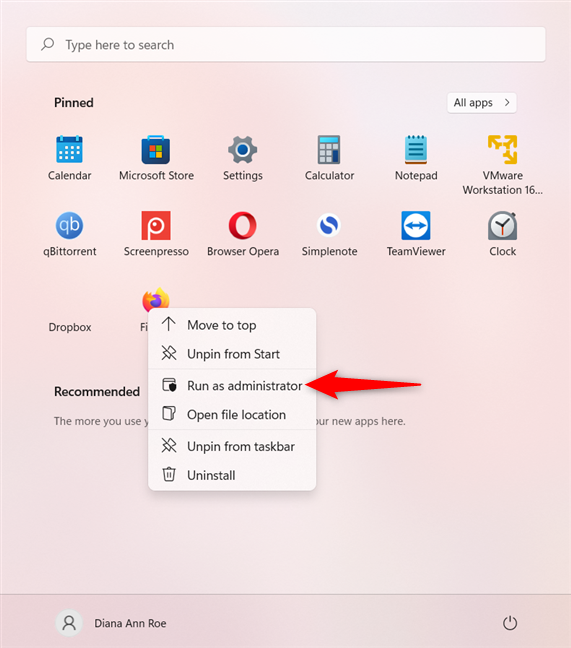
從固定應用的上下文菜單中選擇以管理員身份運行
或者,您也可以按住鍵盤上的Ctrl和Shift鍵,然後單擊/點擊要在 Windows 11 中以管理員身份運行的應用程序,或使用鍵盤突出顯示它,然後使用Ctrl + Shift + Enter鍵盤快捷鍵啟動它。
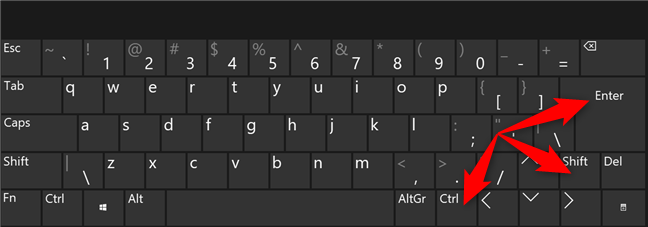
在突出顯示的固定應用上使用 Ctrl + Shift + Enter
提示:如果您喜歡這種方法,您可能有興趣了解有關將應用程序固定到 Windows 11 開始菜單的更多信息。
2. 使用 Windows 11 開始菜單的所有應用列表中的快捷方式以管理員身份運行程序
開始菜單的所有應用程序部分也可用於在 Windows 11 中以管理員身份運行。首先,打開開始菜單並訪問所有應用程序。
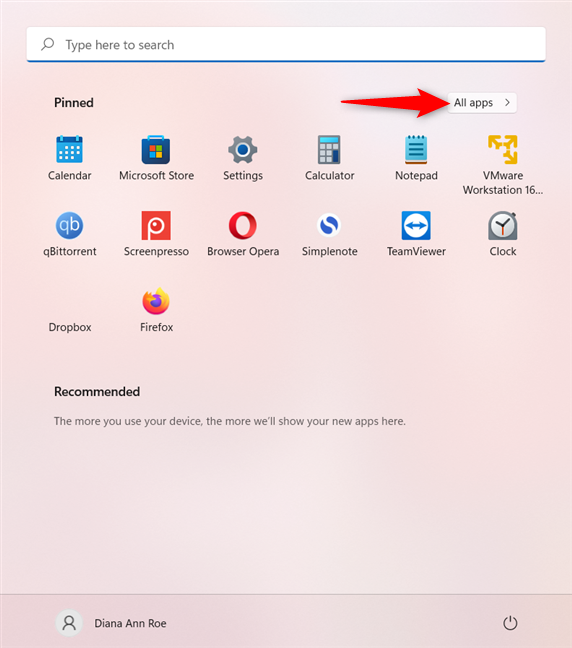
訪問 Windows 11 中的所有應用列表
在列表中找到程序的快捷方式,然後右鍵單擊或按住它以打開上下文菜單。接下來,單擊、點擊或將鼠標懸停在“更多”選項上,然後按“以管理員身份運行”。
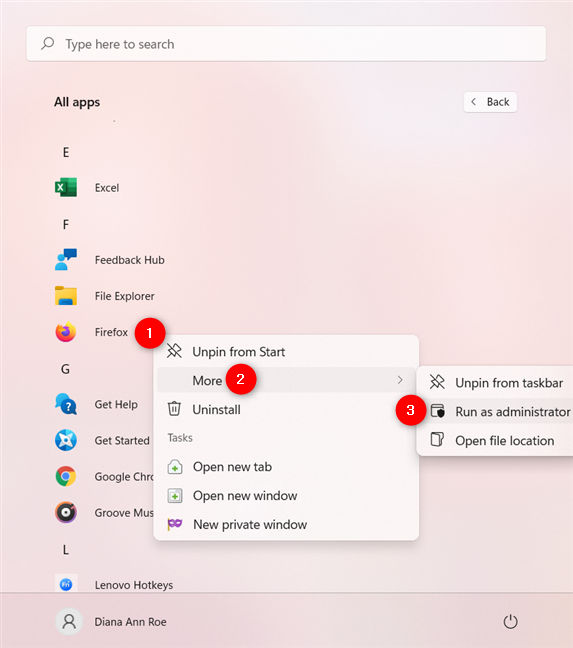
從快捷方式的上下文菜單中選擇以管理員身份運行
或者,您可以按住鍵盤上的Ctrl和Shift鍵,然後單擊或點擊要在 Windows 11 中以管理員身份運行的應用程序。
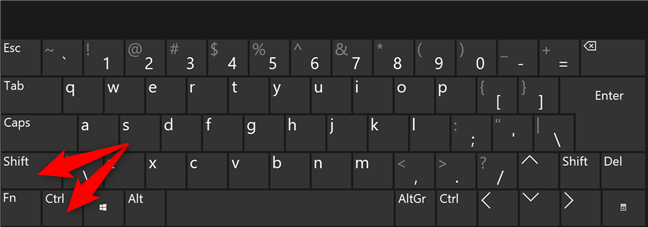
在要以管理員身份運行的應用程序上使用 Ctrl 和 Shift
3.如何從應用程序的快捷方式以管理員身份運行
如果您想在桌面或其他任何地方以管理員身份運行應用程序的快捷方式,則可以打開其右鍵菜單。然後,單擊或點擊“以管理員身份運行。”
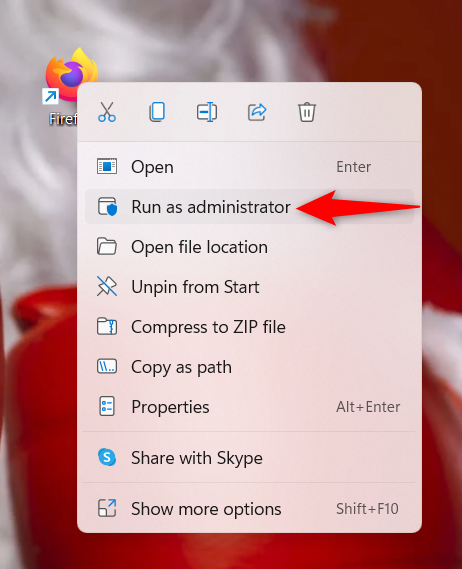
按上下文菜單中的以管理員身份運行
4.從其任務欄快捷方式以管理員身份運行應用程序
在 Windows 11 中,以管理員權限運行應用程序的另一種方法是通過其任務欄快捷方式。首先,右鍵單擊或按住快捷方式。接下來,右鍵單擊或再次按住程序名稱。最後,單擊或點擊此菜單中的“以管理員身份運行”。
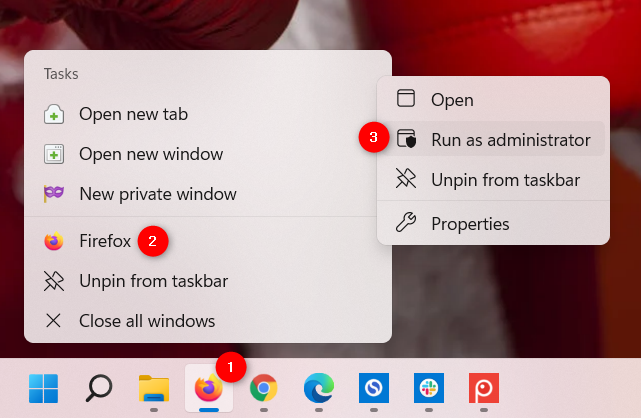
在 Windows 11 中使用任務欄快捷方式以管理員身份運行
您還可以按住Ctrl + Shift並單擊/點擊應用程序的任務欄快捷方式,以在 Windows 11 中以管理員權限運行它。
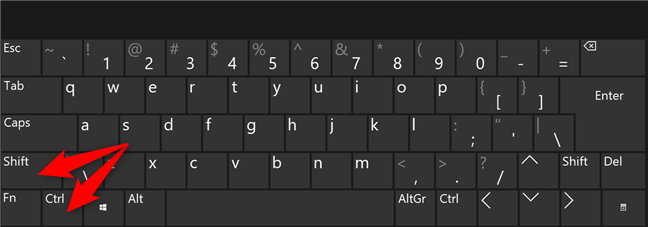
在要以管理員身份運行的應用程序上使用 Ctrl 和 Shift
提示:要將應用固定到任務欄,請閱讀我們關於在 Windows 11 中向任務欄添加快捷方式的指南。
5. 如何從可執行文件的上下文菜單中以管理員身份運行
雖然快捷方式很容易找到,但您也可以從主可執行文件的上下文菜單中以管理員身份在 Windows 11 中運行程序。在File Explorer中,導航到應用的可執行文件。右鍵單擊或按住它以打開上下文菜單,然後單擊或點擊“以管理員身份運行。”
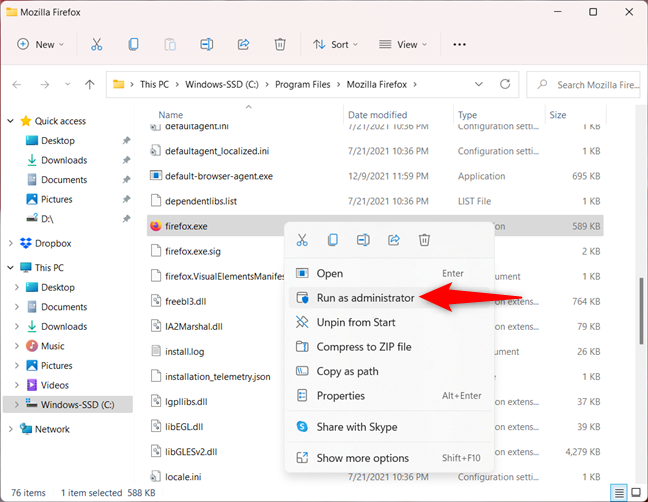
單擊或點擊以管理員身份運行
6. 使用 Windows 11 搜索以管理員身份運行程序
首先,使用Windows 11 搜索查找要以管理員身份運行的程序。在右側窗格中,單擊或點擊“以管理員身份運行。”
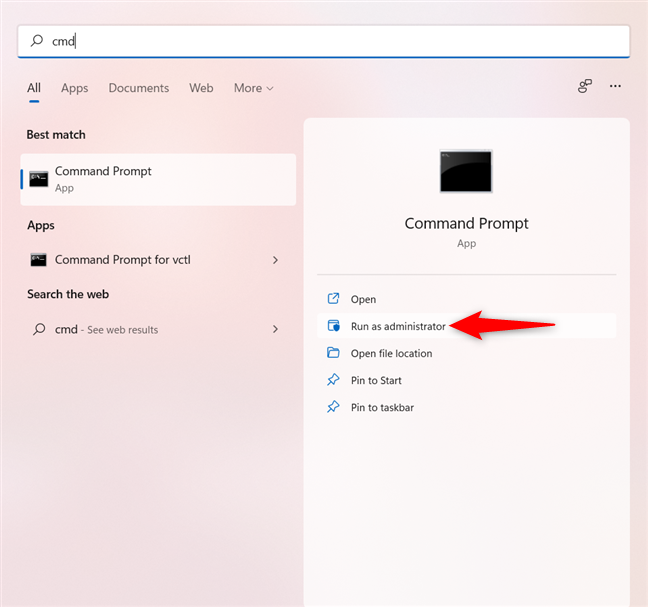
對於 CMD,以管理員身份運行選項立即可用
如果在右窗格中看不到該選項,請使用向下箭頭展開選項列表。
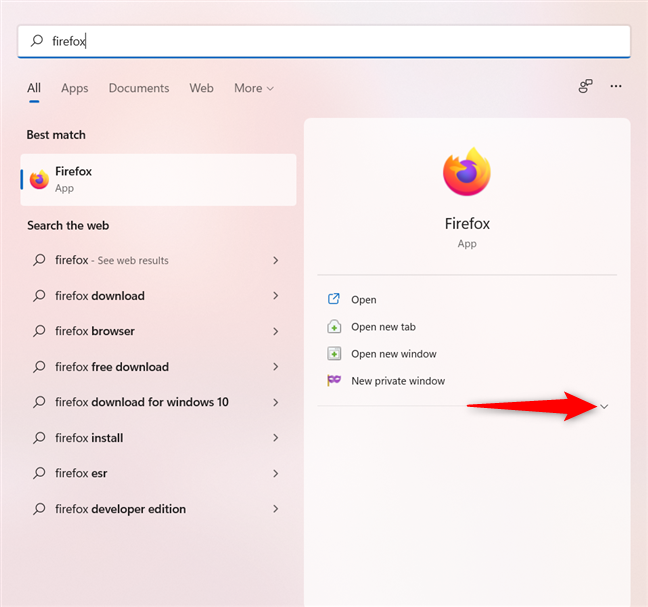
使用向下箭頭顯示以管理員身份運行選項
或者,右鍵單擊或按住正確的搜索結果,然後單擊或點擊上下文菜單中的“以管理員身份運行”。
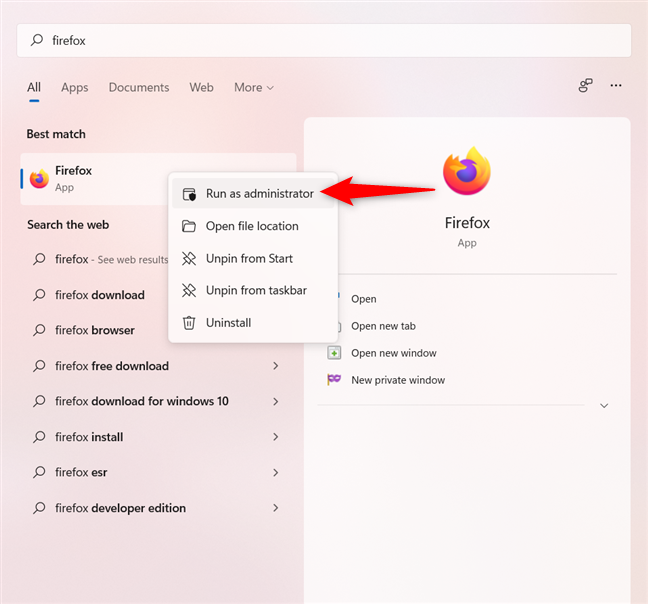
按上下文菜單中的以管理員身份運行
您還可以使用箭頭鍵在左窗格中突出顯示相應的搜索結果。然後,使用Ctrl + Shift + Enter鍵盤快捷鍵以管理員身份運行該程序。
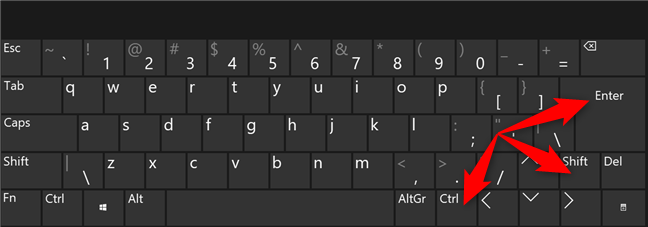
在突出顯示的搜索結果上使用 Ctrl + Shift + Enter
7. 如何在 Windows 11 上以管理員身份從“運行”窗口運行
首先,打開“運行”窗口並插入要以管理員身份運行的程序的可執行文件的名稱。
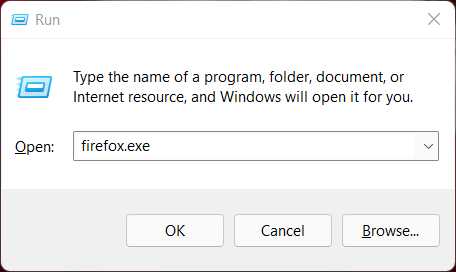
在“運行”窗口中鍵入可執行文件的名稱
然後,按住鍵盤上的Ctrl和Shift並單擊/點擊OK或Enter鍵。
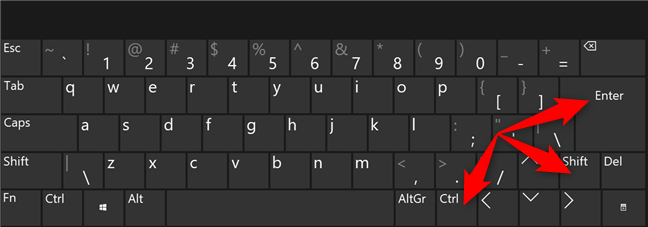
使用 Ctrl + Shift + Enter 以管理員身份啟動應用程序
8.從任務管理器以管理員身份運行
您還可以使用任務管理器在 Windows 11 中以管理員身份啟動程序。首先,啟動任務管理器,如果它在其緊湊視圖中打開,請單擊或點擊更多詳細信息。
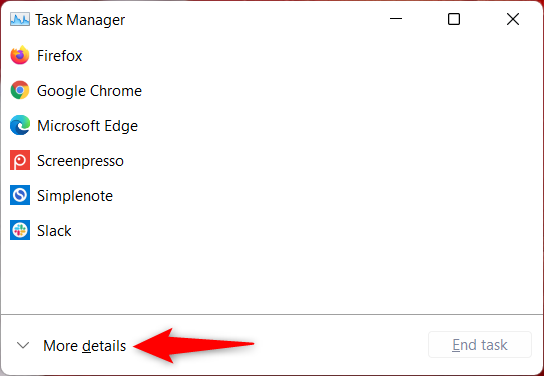
單擊或點擊更多詳細信息
從左上角打開“文件”菜單,然後單擊或點擊“運行新任務”。”
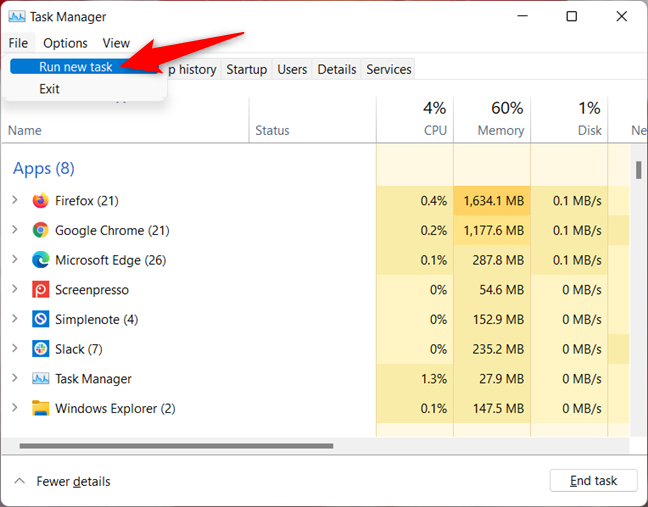
從文件菜單訪問運行新任務
在“創建新任務”窗口中,使用“打開”字段輸入要以管理��身份啟動的程序的路徑,或者單擊或點擊“瀏覽”以導航到它。確保選中“使用管理權限創建此任務”選項,然後單擊或點擊確定。
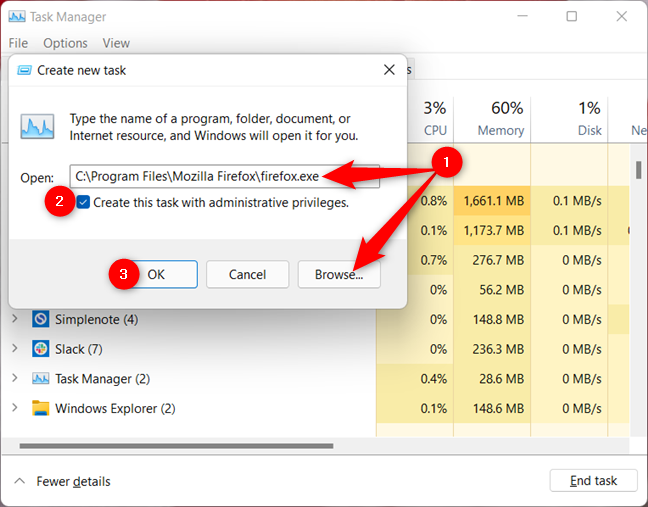
輸入程序的路徑,選中該框,然後單擊“確定”
提示:使用這種以管理員身份啟動程序的方法可以讓您跳過該過程的UAC部分,因為該應用程序會自動繼承任務管理器的權限——在我們的例子中是管理員權限。如果您在設備上只有標準用戶權限,則該複選框會丟失。
9. 使用 Windows Terminal、PowerShell 或 CMD 在 Windows 11 中以管理員身份運行
如果您喜歡命令行環境,請訪問 Windows 終端、PowerShell或命令提示符以管理員身份運行程序。在 Windows 終端、CMD 或 PowerShell 窗口中輸入以下命令:
runas /user:" your_computer_name\administrator_name " " C:\path\program.exe "
將your_computer_name替換為您的計算機名稱,將administrator_name替換為對您的系統具有管理員權限的用戶帳戶的名稱,並將C:\path\program.exe替換為您要以管理員身份運行的應用程序的完整路徑。如果正確輸入命令,系統會提示您輸入管理員密碼。然後,再次按鍵盤上的Enter 。
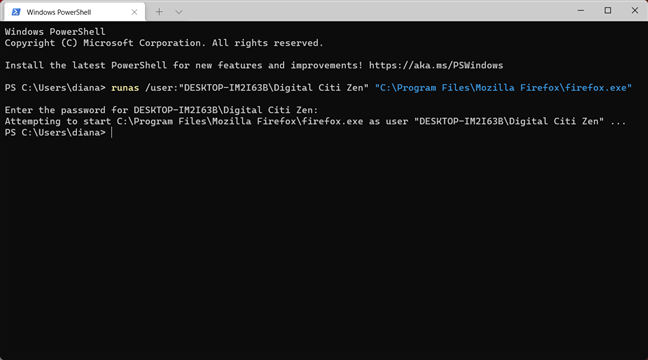
從 Windows 終端以管理員身份運行程序
提示:此方法更複雜,但您可以跳過該過程的UAC部分。
10. 始終以管理員權限運行程序
要將程序設置為始終以管理權限運行,首先,找到其主可執行文件。右鍵單擊或按住它,然後單擊或點擊屬性。
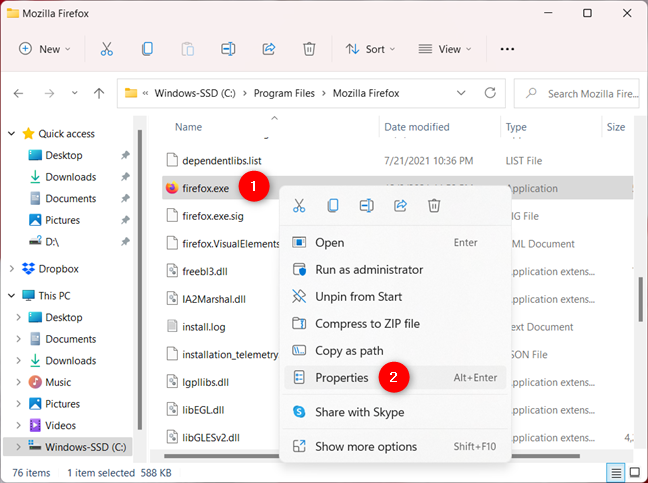
右鍵單擊並訪問屬性
在“兼容性”選項卡中,選中“以管理員身份運行此程序”旁邊的框,然後單擊或點擊“應用”或“確定” 。
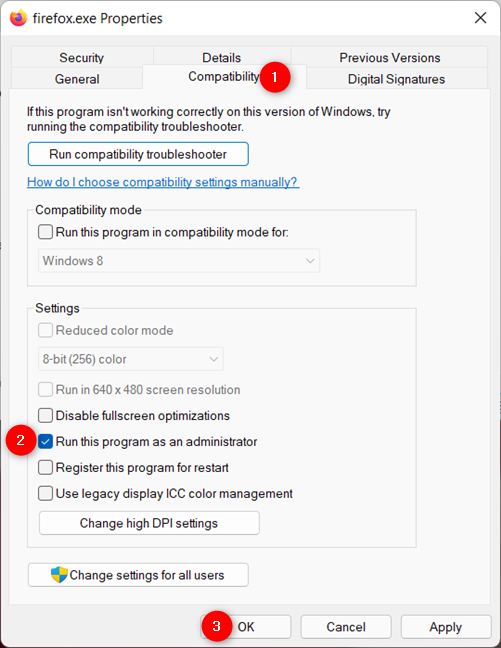
啟用以管理員身份運行的選項,然後按 OK
應用此設置,並且從現在開始,程序始終以管理員權限運行。
提示:您也可以通過編輯程序快捷方式的屬性來獲得相同的結果。
11. 使用 Windows 任務計劃程序運行具有管理權限的程序
您可以使用任務計劃程序以管理員身份運行程序,而無需UAC(用戶帳戶控制)提示。這個過程很簡單,您可以從這個關於使用 Windows 任務計劃程序在沒有 UAC 提示的情況下運行應用程序的分步指南中學習。
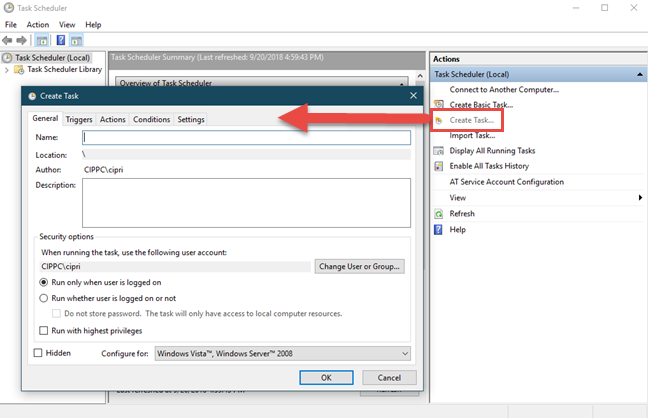
任務計劃程序可以以管理員身份運行程序
您更喜歡哪種方式以管理員身份運行?
在 Windows 11 中,實際上很少有程序需要提升權限。但是,當您確實需要運行具有管理權限的應用程序時,上述 11 種方法對於那些極少數情況應該綽綽有餘。在您關閉本指南之前,請讓我們知道您打算使用哪種方法。你已經使用了其中的一些嗎?在評論中告訴我們。
什麼是華碩 AiProtection?它有什麼作用?如何在華碩路由器上啟用 AiProtection。如何評估和改進我的網絡安全。
如何使用 SmartThings Find 找到丟失的三星 Galaxy 設備。查看您將智能手機、平板電腦或智能手錶放錯地方的位置。
如何在 Windows 10 中調高或調低亮度,使用鍵盤、Windows 10 快速操作、設置應用等。
在 Windows 10 和 Windows 11 中進一步探索打開任務管理器的所有方法、快捷方式及其功能。
可用於打開 Windows Defender 防火牆的所有方式、快捷方式和命令,包括從 CMD。
了解如何在 Windows 10 和 Windows 11 中控制音量,使用快速和便捷的方法來調整筆記本電腦、平板電腦或 PC 的音量。
在 Windows 10 和 Windows 11 中打開 Windows 終端的所有方法,包括以管理員身份運行它。
如果您不再需要在三星手機上使用 Galaxy AI,您可以透過非常簡單的操作將其關閉。以下是關閉三星手機上 Galaxy AI 的說明。
如果您不需要在 Instagram 上使用任何 AI 角色,您也可以快速將其刪除。這是在 Instagram 上刪除 AI 角色的指南。
Excel 中的 delta 符號,又稱為三角形符號,在統計資料表中使用較多,用來表示增加或減少的數字,或根據使用者意願表示任何資料。
除了共享顯示所有工作表的 Google Sheets 檔案外,使用者還可以選擇共享 Google Sheets 資料區域或共享 Google Sheets 上的工作表。
基本上,在 iPhone 上刪除 eSIM 的操作也很簡單,我們可以遵循。以下是在 iPhone 上移除 eSIM 的說明。
除了在 iPhone 上將 Live Photos 儲存為影片之外,用戶還可以非常簡單地在 iPhone 上將 Live Photos 轉換為 Boomerang。
許多應用程式在您使用 FaceTime 時會自動啟用 SharePlay,這可能會導致您意外按錯按鈕並破壞正在進行的視訊通話。
當您啟用「點擊執行」時,該功能會運行並瞭解您點擊的文字或圖像,然後做出判斷以提供相關的上下文操作。
打開鍵盤背光會使鍵盤發光,這在光線不足的情況下操作時很有用,或者讓您的遊戲角落看起來更酷。以下有 4 種方法可以開啟筆記型電腦鍵盤燈供您選擇。
有許多方法可以在 Windows 10 上進入安全模式,以防您無法進入 Windows。若要在啟動電腦時進入安全模式 Windows 10,請參閱下方來自 WebTech360 的文章。
Grok AI 現在已擴展其 AI 照片產生器,將個人照片轉換為新的風格,例如使用著名動畫電影創建吉卜力工作室風格的照片。
Google One AI Premium 提供 1 個月的免費試用,用戶註冊即可體驗 Gemini Advanced 助理等多項升級功能。
從 iOS 18.4 開始,蘋果允許用戶決定是否在 Safari 中顯示最近的搜尋。
Windows 11 在截圖工具中整合了 Clipchamp 影片編輯器,以便用戶可以隨意編輯視頻,而無需使用其他應用程式。
漏斗圖通常描述不同階段如何合併為較小的輸出。這是在 PowerPoint 中建立漏斗圖的指南。




















